Делаем загрузочная флешку windows с помощью WinSetupFromUSB

Данная статья о том, как легко создавать загрузочные флешки для установки самых популярных операционных систем Windows или линукс на Ваш компьютер.
Установка ОС с флэш накопителя происходит быстрее чем с диска, поэтому целесообразно создать установочную флешку и устанавливать с ней. Также, не на всех компьютерах сейчас сидиром, которые с каждым годом используются все реже и реже. Я уже даже не помню когда последний раз пользовался дисками. Активатор для Windows 10 установленный данным методом можно найти на https://torrent4you.org/aktivator-windows-10/
С помощью полезной утилиты WinSetupFromUSB и утилит, которые идут с ней, можно подготовить и создать загрузочную флешку с нужной нам windows или linux системе.
Итак, инструкция по созданию загрузочной флешки с помощью популярного приложения winsetupfromusb.
Использовал флешку на 8 Гб. Если делать установку на флешку только xp, то достаточно на 1Гб. На одну флешку можно записать до 5 различных загрузочных установочных файлов, главное чтобы места на флешке хватило. Так что на флешку с помощью WinSetupFromUSB можно записать установочные образы Windows XP / 7 / Windows 10 / Linux.
Скачать WinSetupFromUSB можно на сайте производителя. Запускаем программу, перед тем убедившись что на карте памяти нет нужной нам информации (флешка будет форматироваться). Будут потеряны все данные.
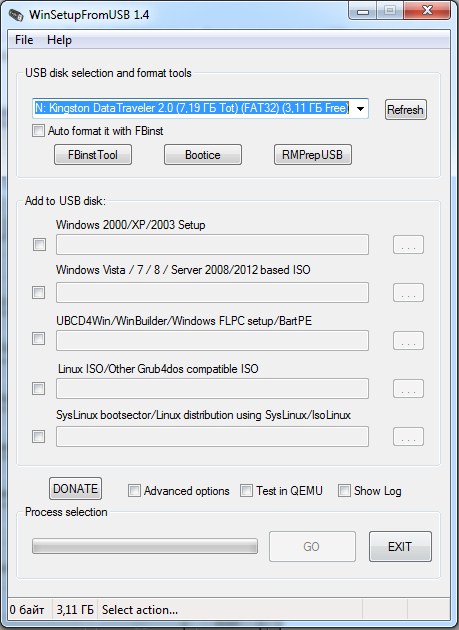
В списке вверху найденных накопителей выбираем нашу флешку на которую будем записывать установочные файлы.
Перед копированием файлов необходимо подготовить нашу флешку с помощью утилиты bootice, жмем на кнопку bootice
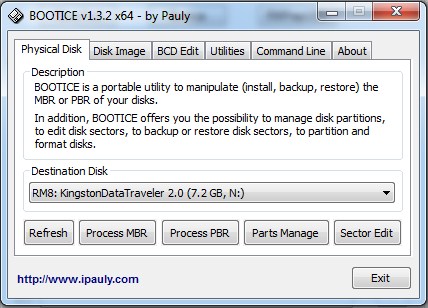
Создаем активный загрузочный раздел на флешке, жмем Parts Manage
Жмем format this part, выбираем файловую систему fat32 и нажимаем старт
Закрываем Parts Manage, переходим на основное окно программы bootice. Далее нажимаем Process MBR, чтобы создать загрузочный сектор на нашей флешке, выбираем GRUB4DOS
Жмем install / config и в следующем окне save to disk
Закрываем окно Master Boot Record и возвращаемся на главное окно утилиты bootice
Далее создаем загрузочный процесс Process PBR, выбираем Grub4Dos 0.4.5b в следующем окне
Жмем install / config и ок
Закрываем программу bootice, подготовительный процесс флешки завершился.
Переходим на WinSetupFromUSB, ставим галочки напротив поля с нужными нам ОС, указываем путь к установочным файлам, жмем GO
Как видим с помощью WinSetupFromUSB можно записать на флешку до 5 полей с различными инсталляторами ОС. Удачных установок.
